分辨率没有合适的怎么办
分辨率没有合适的怎么办
我们重装系统后有可能没有自己想要的分辨率,有的分辨率看起来就很不舒服,究其原因有可能是显卡驱动没装上或者驱动版本过旧,安装一个驱动人生打开后会提示你需要安装的驱动,等全部安装完后重启电脑,一般都能自动匹配适合你显示器的分辨率,如果还是不行我们就需要自定义一个,具体的一起来看看吧。

分辨率没有合适的解决方法
1、安装驱动人生,根据提示更新完所有的驱动,然后重启电脑;
2、右击电脑桌面,选择NVIDIA控制面板打开,如果没有的就在电脑左下角开始菜单的程序里找;
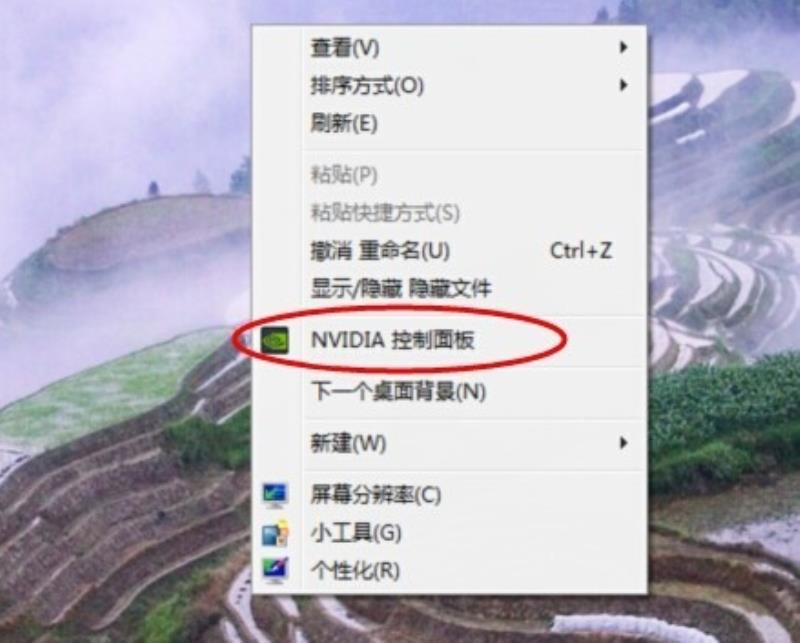
3、选择<更改分辨率> → <自定义>,弹出的对话框中选择左下角的<创建自定义分辨率>;
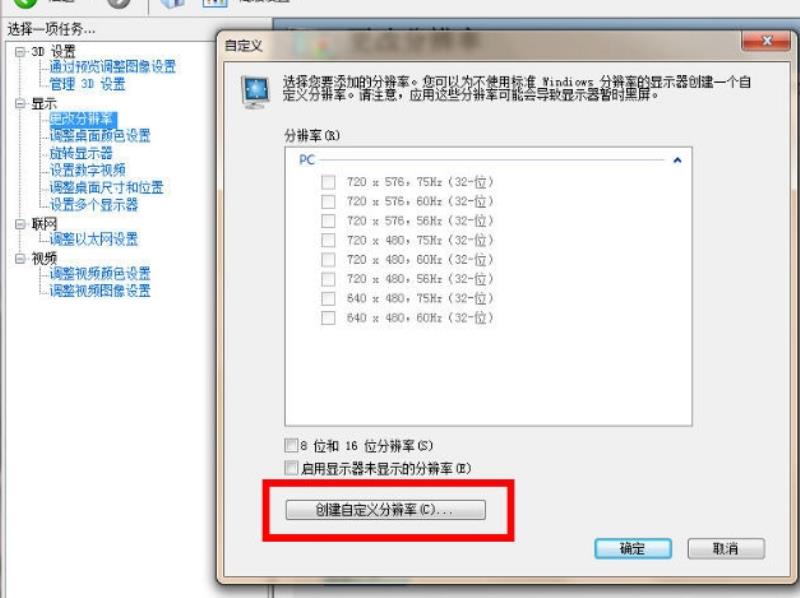
4、在显示模式里修改我们想要的水平像素和垂直扫描线,比如没有1440x900分辨率,我们就把水平修改为1440、垂直修改为900;然后<计时>的标准选项选择GIF,点击测试;
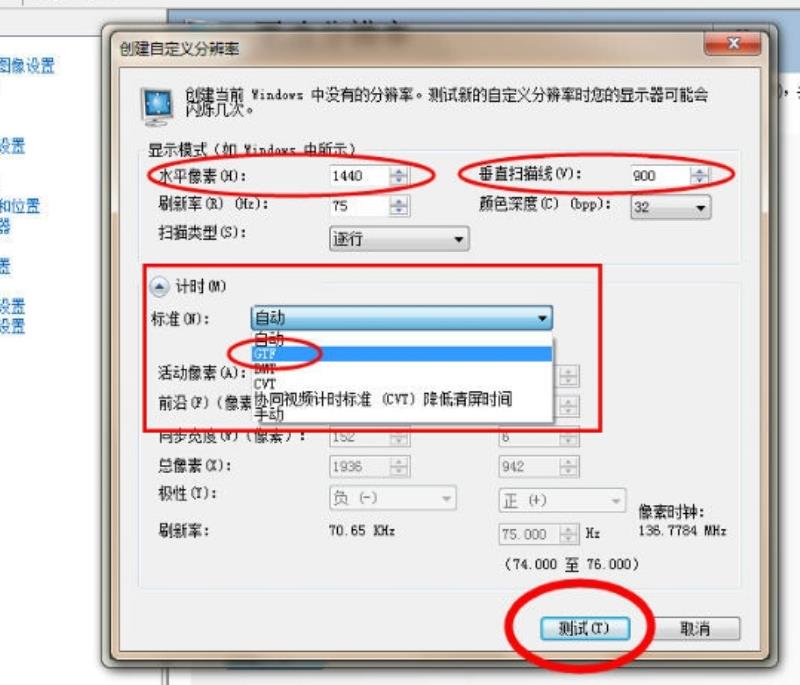
5、测试成功后若我们觉得修改的分辨率满意了,点击是然后保存即可;
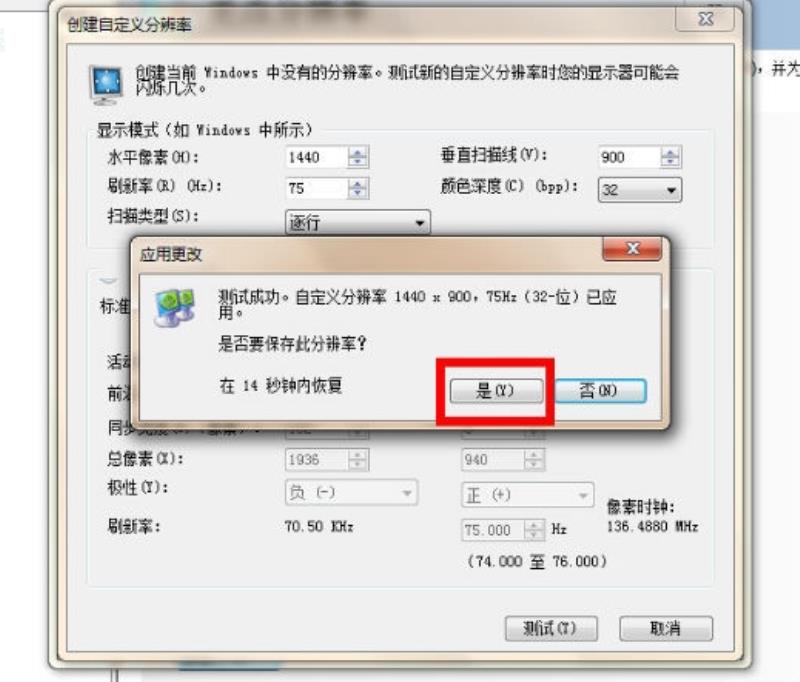
6、回到电脑右击桌面选择<屏幕分辨率>,就会发现我们刚修改的分辨率已经出现了!
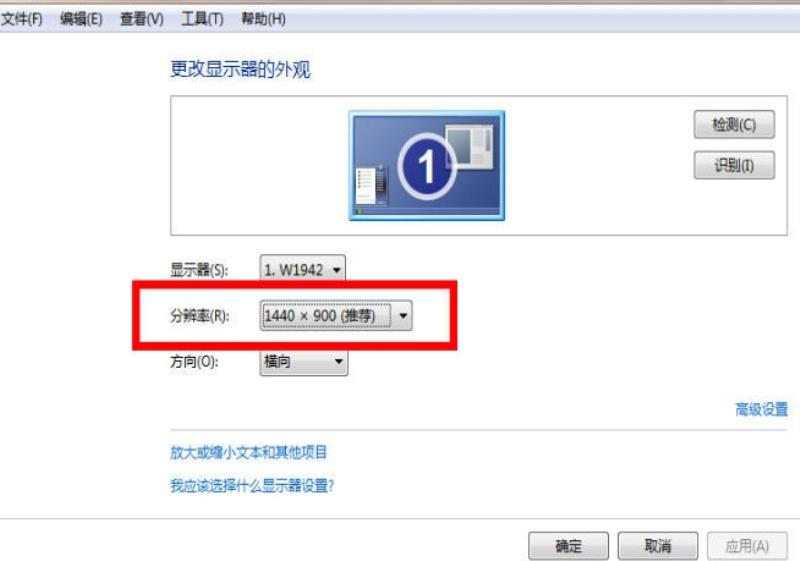
分辨率相关问题
>>>屏幕分辨率调不了解决教程
>>>分辨率没有1920x1080怎么办
>>>win10分辨率设置设置不了怎么办
以上就是百科书为您带来的分辨率没有合适的解决方法,希望可以解决掉您的困惑。想了解更多的问题请收藏百科书哟。欢迎您的查看。
屏幕分辨率不能调怎么办
每个人对电脑分辨率都是有不同要求的,所以当我们拿到一台电脑就需要调整分辨率,可是很多用表示遇到屏幕分辨率不能调,那么当你遇到Win7屏幕分辨率不能调怎么办?不知道的朋友赶紧看看解决方法吧!
步骤一:查看电脑分辨率模式是否支持
1、如果在调整分辨率时,发现分辨率调整不了,首先要查看屏幕的分辨率模式是不是支持。查看方法,先在桌面空白处右键,选择菜单中的“屏幕分辨率”。
2、进入更改显示器外观界面后,点击右侧的“高级设置”,在通用即插即用监视器窗口,选择“适配器”,在其下,点击“列出所有模式”按钮,看一看所有模式列表中,是否支持你设置的分辨率,如果没有,就表示不支持。
3、还有一种不支持,即采用了外接显示器,外接显示器采用了复制模式,因为在复制模式下,分辨率只能设置为最大分辨率,是外接设备与内置显示器最大分辨率,例如,电脑内置的分辨率为1366X768,而外置的为1280X768,那么,在复制模式下,最大分辨率只能设置为1280X768,如果要调整到1366X768就不允许了,调整不了。
步骤二:显卡的驱动程序损坏
1、如果不是因为模式的问题,那最大可能,也是最常的情况,就是显卡的驱动程序损坏,如果遇到这样的情况,可以采取两个方法解决,一是手动更新驱动程序,一是用驱动精灵更新。手动更新驱动程序方法,在桌面“计算机”图标上右键,选择“管理”。
2、在计算机管理窗口,先在左侧目录中,找到并选择“设置管理器”这一项。
3、当显示右侧窗口后,找到“显示适配器”,然后打开,看看其下的设备上,是否有一个黄色的警示标志,如果有,则表示显卡驱动程序损坏,就需要更新了,在更新之前,最好卸载一下旧的驱动程序。
4、在卸载时,不要只简单卸载,最好把原驱动程序给删掉,免得被系统再次重装,勾选“删除此设备的驱动程序软件”,按“确定”。如果卸载后,仍安装不上驱动程序,可以启用驱动程序签名,再安装驱动程序。
5、旧驱动卸载后,就可以更新显卡驱动了,方法,在显卡上右键,选择“更新驱动程序”这一项。
6、进入更新向导窗口,先选择“浏览计算机以查找驱动程序软件”这一项。
7、进入下一个窗口后,填写要更新的驱动程序存储路径(需要在之前,备份了显卡的驱动程序才行,有驱动光盘也可),如果不记得路径,点“浏览”。
8、打开浏览文件夹窗口,找到之前备份的驱动程序,注意,路径只能选择有驱动程序的文件夹,不能选择单个文件,选好后,确定。
9、路径加载好后,勾选其下“包含子文件夹”,然后按确定,就可以更新显卡驱动程序了。如果在更新驱动程序时,提示驱动程序没有数字签名,这种情况一般为Win7 64位以上系统,只要在安全模式下,禁用数字驱动签名强制即可。
10、如果之前没有备份,也没有驱动光盘,就只能到网上下载相应的驱动,但是,并不是所有人都懂得如何手动更新,以及如何在网上找到合适的驱动,这时,最好用软件来帮忙。如驱动精灵,从网上下载,并安装到电脑,启动软件后,按“立即检测”。
11、检测完后, 会有很多更新或修复项目,这里只要更新驱动,所以点击“查看所有驱动程序”。
提示:因为驱动精灵版本不同,其选项会有一些不同,根据自已版本来查找与选择。
12、在所有可升级或更新的驱动程序中,勾选“显卡”这一项,然后点一键安装,驱动精灵就会自动从网上下载与电脑相应的驱动程序,再点击“安装”即可。
步骤三:硬件损坏
1、如果不是模式问题,也不是驱动程序问题,那就只能是硬件的问题,最常见为显示器数据线没插好,或者数据线有断线。先重新连结一次数据线,如果不行,用新数据连接试试。
2、还可能是显卡的问题,常见为显卡松动,可重新拔插一次试试。
注意事项:
1、若因为内置屏幕与外接显示器最大分辨率不同,可通过“扩展”显示的方式,对两个显示器的分辨率进行单独设置。
2、如果是硬件有问题,在有条件的情况下,用其它好的数据线,显示器,显卡,分别替换试试。
以上就是Win7屏幕分辨率不能调的解决方法了,首先我们要看一下电脑分辨率模式是否支持,之后更新显卡驱动程序,最后拔插显卡看看,一般都是能解决的。
电脑分辨率设置不正确怎么办
可能是你的分辨率设置不正确引起的,请重新设置。如果不是分辨率的问题或设置不了分辨率,可能是显卡驱动受损引起的,建议用随机自带的驱动安装或下载驱动精灵安装显卡驱动,或修复一下系统(或已经安装的显卡驱动不合适引起的)。
?修复分辨率设置
开机按F8不动到高级选项出现在松手,选“最近一次的正确配置”回车修复(这个方法可以恢复原来的驱动)。
?更新驱动
如果是因更新驱动引起的故障,右击我的电脑选属性,选设备管理器找到这个驱动右键选属性/上面的驱动程序选项/选下面返回驱动程序选项按确定。
?重装操作系统
如果故障依旧,建议重装操作系统。
?使用系统还原
使用系统自带的系统还原的方法:Win7还原系统,右击计算机选属性,在右侧选系统保护,系统还原,按步骤做就是了。
?安装驱动
驱动有随电脑自带的,有官方网站下载的,软件有驱动精灵、驱动人生、超级兔子等软件(安装驱动尽量按顺序安装)。
声明: 我们致力于保护作者版权,注重分享,被刊用文章因无法核实真实出处,未能及时与作者取得联系,或有版权异议的,请联系管理员,我们会立即处理,本站部分文字与图片资源来自于网络,转载是出于传递更多信息之目的,若有来源标注错误或侵犯了您的合法权益,请立即通知我们(管理员邮箱:daokedao3713@qq.com),情况属实,我们会第一时间予以删除,并同时向您表示歉意,谢谢!

